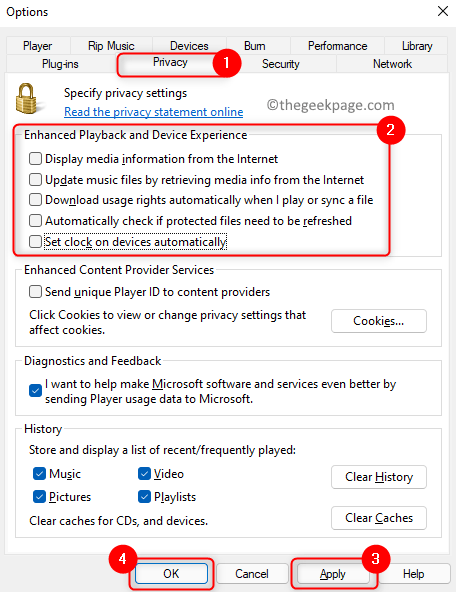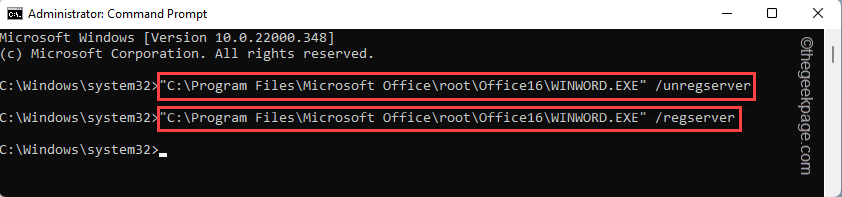Deaktiver dvaletilstand for at løse problemet
- Denne fejl kunne have opstået, hvis du har aktiveret dvaletilstand eller har flere konti på Windows.
- For at rette det skal du afinstallere Windows-opdateringen, nulstille din PIN-kode eller udføre en systemgendannelse.

xINSTALLER VED AT KLIKKE PÅ DOWNLOAD FIL
Fortect er et systemreparationsværktøj, der kan scanne hele dit system for beskadigede eller manglende OS-filer og automatisk erstatte dem med fungerende versioner fra dets lager.
Boost din pc-ydeevne i tre nemme trin:
- Download og installer Fortect på din pc.
- Start værktøjet og Start scanningen
- Højreklik på Reparation, og ret det inden for et par minutter.
- 0 læsere har allerede downloadet Fortect indtil videre i denne måned
Hvis du stødte på Windows Hello-fejlkoden 0x801c0451, da du indstillede en PIN-kode, kan denne vejledning hjælpe! Vi vil diskutere nogle af de ekspert-anbefalede løsninger til at rette fejlen lige efter at have forklaret årsagerne.
Hvad forårsager Windows Hello-fejlkoden 0x801c0451?
Der kan være forskellige årsager til denne Windows Hello-fejl; nogle af de almindelige er nævnt her:
- Dvaletilstand aktiveret – Sove mode er nyttigt, men kommer også med fejl og fejl, der kan forårsage dette problem. Prøv at deaktivere dvaletilstand for at slippe af med fejlen.
- Dårlig Windows-opdatering – En beskadiget eller afbrudt Windows-opdatering kan forårsage alle mulige problemer. Prøve afinstallere opdateringen for at løse problemet.
- Flere konti – Hvis du ser flere konti under afsnittet Konti i appen Indstillinger, kan det forårsage dette problem. Skift mappenavnet for at løse problemet.
Nu hvor du ved, hvad der er årsagerne til problemet, lad os springe til løsningerne.
Hvad kan jeg gøre for at rette Windows Hello-fejlkoden 0x801c0451?
Før du går i gang med avancerede fejlfindingstrin, bør du overveje at udføre følgende kontroller:
- Prøv at genstarte din computer; nogle gange kan dette løse fejlen.
- Sørg for, at Windows ikke har nogen afventende opdateringer.
Hvis disse mindre justeringer ikke hjalp dig, så lad os gå videre til de detaljerede rettelser.
1. Deaktiver dvaletilstand
- Tryk på Windows nøgle, type kontrolpanel, og klik Åben.

- Vælg Se efter som Store ikoner, og klik Strømindstillinger.

- Klik Skift planindstillinger.

- Find Sæt computeren til at sove mulighed, og vælg fra rullemenuen Aldrig.

- Klik Gem ændringer.
2. Skift Microsoft-kontoen til en lokal konto
- Trykke Windows + jeg at åbne Indstillinger app.
- Gå til Regnskaber, og klik på Dine oplysninger.

- Klik i stedet på Log ind med en lokal konto.

- Vælg kontoen, og klik på Næste.

- Indtast adgangskoden eller PIN-koden til den aktuelle konto.

- Vælg Brugernavn, Ny adgangskode, Bekræft adgangskode og Adgangskodetip for den lokale konto, og klik Næste.

- Klik Log ud og Log ind med den nye lokale konto.
3. Nulstil eller fjern PIN-koden
- Trykke Windows + jeg at åbne Indstillinger.
- Vælg Konto, og klik derefter Log-in muligheder.

- Klik PIN-kode (Windows Hello) og vælg derefter Jeg har glemt min pinkode.

- Klik nu Blive ved.

- Indtast din adgangskode og Log ind.

- Nu Bekræft din identitet fra de tilgængelige muligheder.

- Nu Indstil en pinkode og klik Okay.

- Nvwgf2umx.dll er Crashing Games: Sådan rettes det nemt
- 0xc10100be Fejlkode: Sådan løses dette problem med videoafspilning
- 0x80004002 Windows Update-fejl: 5 måder at rette det på
4. Afinstaller Windows-opdateringen
- Tryk på Windows nøgle, type kontrolpanel, og klik Åben.

- Vælg Kategori som Se efter og klik Afinstaller et program.

- Klik nu Se installerede opdateringer.

- Find den opdatering, du vil afinstallere, og klik Afinstaller.

5. Omdøb mappen Konti
- Trykke Windows + R at åbne Løb konsol.

- Indtast følgende placering og tryk Gå ind:
%LOCALAPPDATA%\Packages\Microsoft. AAD.BrokerPlugin_cw5n1h2txyewy\AC\TokenBroker - I den TokenBroker mappe, skal du omdøbe Regnskaber mappe som Konti.gamle.

- Genstart din computer.
6. Udfør en systemgendannelse
- Trykke Windows + R at åbne Løb dialog boks.

- Type sysdm.cpl og klik Okay at åbne Systemegenskaber.
- Gå til Systembeskyttelse fanen, og klik på Systemgendannelse knap.

- På den Systemgendannelse vindue, vælg Vælg et andet gendannelsespunkt og klik Næste.

- Vælg gendannelsespunktet og klik Næste.

- Klik Afslut for at igangsætte restaureringsprocessen.

Windows genstarter og gendanne til den valgte version. Hvis Systemgendannelsespunktet tager for meget tid, anbefaler vi, at du tjekker denne informative guide.

Hvis intet har virket for dig, og du stadig sidder fast med denne Windows Hello fejlkode, så råder vi dig til at kontakte Microsoft Support. Forklar problemet i detaljer og de trin, du har taget for at løse det. De kan hjælpe dig med avancerede fejlfindingstrin for at løse problemet.
Så dette er metoder, du kan bruge til at rette Windows Hello fejlkode 0x801c0451. Prøv dem og fortæl os, hvad der virkede i kommentarfeltet nedenfor.
Oplever du stadig problemer?
SPONSORERET
Hvis ovenstående forslag ikke har løst dit problem, kan din computer opleve mere alvorlige Windows-problemer. Vi foreslår, at du vælger en alt-i-en-løsning som Fortect at løse problemer effektivt. Efter installationen skal du blot klikke på Vis&Ret knappen og tryk derefter på Start reparation.